Πώς να επαναφέρετε δεδομένα από κλειδωμένο iPhone X / 8 / 7 / 6 / 6 Plus / 5s / 5 / 4S
 αναρτήθηκε από Valyn Hua / 06 Ιαν 2021 09:00
αναρτήθηκε από Valyn Hua / 06 Ιαν 2021 09:00 Αγόρασα ένα iPhone 5s 2 μήνες πριν. Σήμερα, όταν θέλω να ενεργοποιήσω το 4S, βρήκα ότι έχω ξεχασμένο κωδικό πρόσβασης iPhone! Το iPhone δεν μου κάνει τίποτα άλλο, αλλά έχω μια πολύ σημαντική επαφή σε αυτό. Υπάρχει τρόπος γύρω από αυτό; - Λούις
Πιστεύω ότι πολλοί από εσάς έχετε πιαστεί από αυτό το πρόβλημα. Όταν ξεχάσετε τον κωδικό πρόσβασης για ένα παλιό iPhone, αυτό που πραγματικά χρειάζεστε είναι τα δεδομένα σε αυτό. Μπορείτε να επαναφέρετε τον κωδικό πρόσβασης επαναφέροντας σε εργοστασιακή ρύθμιση, αλλά όλα τα σημαντικά δεδομένα σε αυτό θα διαγραφούν.

Αν έχετε ποτέ Δημιουργία αντιγράφων ασφαλείας δεδομένων σε κλειδωμένο iPhone με το iTunes, μπορείτε να επαναφέρετε τα κλειδωμένα δεδομένα με το FoneLab για iOS, ένα επαγγελματικό πρόγραμμα αποκατάστασης στοιχείων iOS.
Σε αυτό το άρθρο θα συζητήσουμε πώς να επαναφέρετε το iPhone δεδομένα σχετικά με ένα κλειδωμένο iPhone από το αρχείο αντιγράφων ασφαλείας του iTunes.

Λίστα οδηγών
1. Επαναφορά δεδομένων από το κλειδωμένο iPhone
Μέθοδος 1. Ανακτήστε τα δεδομένα από το κλειδωμένο iPhone με το FoneLab
FoneLab iPhone ανάκτησης δεδομένων είναι ένα από τα καλύτερα λογισμικά αποκατάστασης δεδομένων iPhone που έχει τη δυνατότητα να ανακτήσει δεδομένα από τη συσκευή iOS ή προαιρετικά να εξαγάγει ορισμένα δεδομένα από το αρχείο αντιγράφων ασφαλείας.
Τώρα, επιτρέψτε μου να σας δείξω πώς να εξαγάγετε δεδομένα από το iTunes backup.
Επιλογή 1. Ανακτήστε τα δεδομένα από το Κλειδωμένο iPhone από το αρχείο αντιγράφων ασφαλείας του iTunes
Με το FoneLab για iOS, θα ανακτήσετε τα χαμένα / διαγραμμένα δεδομένα iPhone, συμπεριλαμβανομένων φωτογραφιών, επαφών, βίντεο, αρχείων, WhatsApp, Kik, Snapchat, WeChat και άλλων δεδομένων από το iCloud ή το iTunes backup ή τη συσκευή σας.
- Ανάκτηση φωτογραφιών, βίντεο, επαφών, WhatsApp και άλλων δεδομένων με ευκολία.
- Προεπισκόπηση δεδομένων πριν από την ανάκτηση.
- iPhone, iPad και iPod touch είναι διαθέσιμα.
Βήμα 1 Πρώτα κατεβάστε και εγκαταστήστε το FoneLab για iOS στον υπολογιστή σας. Για χρήστες Mac, παρακαλώ κατεβάστε την έκδοση Mac.

Βήμα 2 Μετά την εκκίνηση του προγράμματος, όλα τα αρχεία αντιγράφων ασφαλείας του iTunes θα ανιχνευθούν και θα καταγραφούν. Επιλέξτε το αρχείο της κλειδωμένης συσκευής και κάντε κλικ στο κουμπί έναρξη σάρωσης κουμπί.

Βήμα 3 Δευτερόλεπτα αργότερα, όλα τα δεδομένα, συμπεριλαμβανομένων των διαγραμμένων και των υπαρχόντων αρχείων, θα σαρωθούν και θα απαριθμηθούν σε κατηγορίες. Μπορείτε να βρείτε ορισμένες πληροφορίες κάνοντας κλικ στην αντίστοιχη κατηγορία αρχείων. Για παράδειγμα, κάντε κλικ στο κουμπί Μηνύματα και όλα τα μηνύματα θα αναφέρονται στη μεσαία στήλη. Ελέγξτε κάθε ένα και το περιεχόμενο του μηνύματος θα εμφανιστεί στα δεξιά.

Βήμα 4 Εάν θέλετε να επαναφέρετε ολόκληρο το περιεχόμενο, κάντε κλικ στο κουμπί Ανάκτηση κατευθείαν. Εάν χρειάζεστε μόνο μερικά συγκεκριμένα αρχεία, καταργήστε την επιλογή του ονόματος του αρχείου ασφαλείας και, στη συνέχεια, ελέγξτε τι χρειάζεστε μία προς μία κάτω από ξεχωριστή κατηγορία. Τέλος, κάντε κλικ στο Ανάκτηση για να ξεκινήσει.
Τόσο εύκολο, έτσι;
Επιλογή 2. Ανακτήστε τα δεδομένα από το κλειδωμένο iPhone από το αρχείο αντιγράφου iCloud
Βήμα 1 Μετά την εκκίνηση του προγράμματος, επιλέξτε Ανάκτηση από τα αρχεία Backup του iCloud στη διασύνδεση, στη συνέχεια, συνδεθείτε στο λογαριασμό σας iCloud.

Βήμα 2 Επιλέξτε το πιο σχετικό αρχείο αντιγράφων ασφαλείας και κάντε λήψη του. Στη συνέχεια, θα αρχίσει η σάρωση των δεδομένων σας.
Βήμα 3 Επιλέξτε τις φωτογραφίες από τη λίστα και πατήστε Ανάκτηση.
Μπορεί επίσης να σας βοηθήσει ανακτήσει τις επαφές από το iCloud. Εάν διαθέτετε αντίγραφο ασφαλείας στο iCloud, μπορείτε να επιλέξετε Ανάκτηση από το αρχείο αντιγράφων iCloud.
Μέθοδος 2. Ανακτήστε τα δεδομένα από το κλειδωμένο iPhone με το iTunes
Μπορείτε να χρησιμοποιήσετε το iTunes για να οργανώσετε εύκολα τα δεδομένα iOS μεταξύ συσκευής και υπολογιστή. Σας βοηθά να επαναφέρετε ή να επαναφέρετε το iPhone, να μεταφέρετε φωτογραφίες iPhone, τραγούδια, βίντεο, ταινίες και πολλά άλλα. Έτσι, μπορεί επίσης να σας βοηθήσει να ανακτήσετε δεδομένα από το iPhone, αν το έχετε χρησιμοποιήσει για να δημιουργήσετε αντίγραφα ασφαλείας δεδομένων πριν.
Βήμα 1 Εκκινήστε το iTunes στον υπολογιστή και, στη συνέχεια, συνδέστε το iPhone στον υπολογιστή. (Τι να κάνετε αν Το iPhone δεν εμφανίζεται στον υπολογιστή.)
Βήμα 2 Μπορείτε να επιλέξετε επαναφορά όλων των δεδομένων iPhone μέσω του εικονιδίου της συσκευής> Περίληψη> Επαναφορά iPhone εδώ. Λάβετε υπόψη ότι τα υπάρχοντα δεδομένα σας σε αυτό το iPhone θα διαγραφούν οριστικά, θα πρέπει να δημιουργήσετε αντίγραφα ασφαλείας του iPhone εάν δεν θέλετε να χάσετε τα δεδομένα σας.

Φυσικά, έχετε και άλλες επιλογές για να επαναφέρετε τα δεδομένα iPhone ξεχωριστά. Υπάρχουν διαφορετικά τμήματα στο αριστερό παράθυρο, όπως Φωτογραφίες, Μουσική, Ταινία, Βιβλία κι αλλα. Μπορείτε να επιλέξετε ένα από αυτά και, στη συνέχεια, ελέγξτε το κουτί για εύκολο συγχρονισμό δεδομένων.
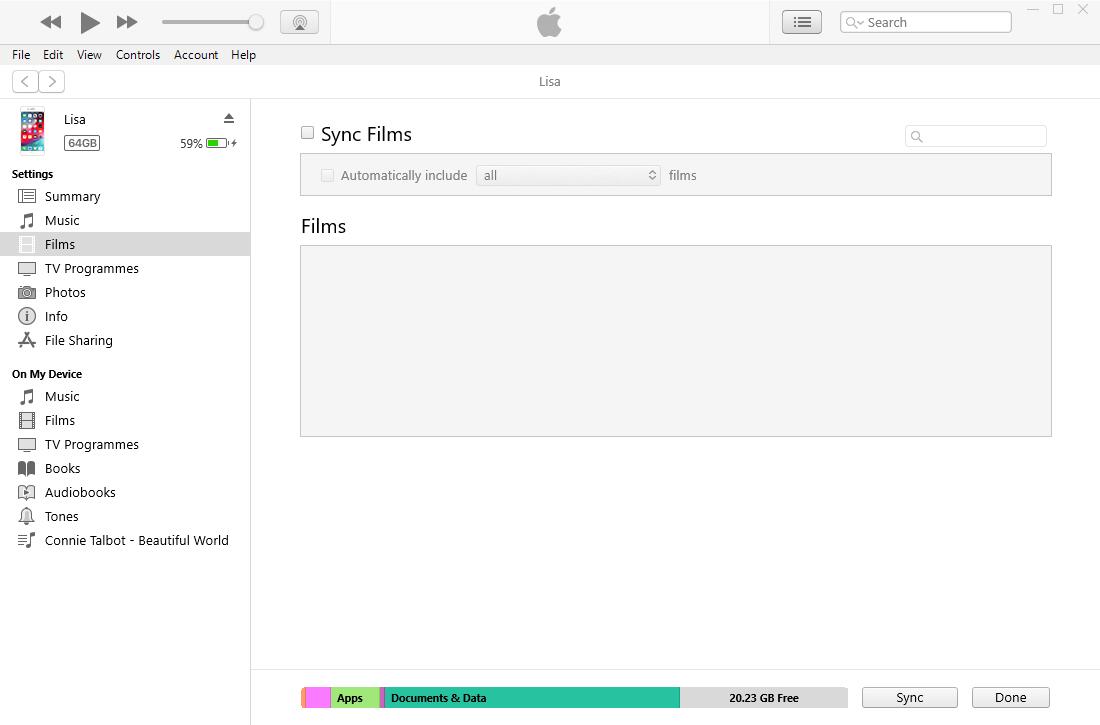
Μέθοδος 3. Ανάκτηση δεδομένων από το κλειδωμένο iPhone με το iCloud
Το iCloud είναι ένας άλλος τρόπος για να δημιουργήσετε αντίγραφα ασφαλείας και να επαναφέρετε τα δεδομένα iPhone χωρίς υπολογιστή ή iTunes. Δίνει τη δυνατότητα στους χρήστες να διαχειρίζονται δεδομένα ανεξάρτητα από το πότε.
Υπάρχουν 3 θέσεις επαναφέρετε το iPhone από το iCloud εφεδρικό αρχείο. Ελέγξτε τις διαδηλώσεις όπως παρακάτω.
Επιλογή 1. Επαναφέρετε τα δεδομένα iPhone από την ιστοσελίδα iCloud
Εάν δεν θέλετε να κάνετε λήψη άλλου προγράμματος στον υπολογιστή, αυτή είναι η καλύτερη επιλογή για εσάς. Απλά επισκεφθείτε iCloud.com στο πρόγραμμα περιήγησης του υπολογιστή και, στη συνέχεια, συνδεθείτε στο λογαριασμό σας. Επιλέξτε τα δεδομένα από το παράθυρο και βρείτε αυτό που θέλετε. Τέλος, απλά αποθηκεύστε τους στον υπολογιστή.

Επιλογή 2. Επαναφορά δεδομένων iPhone με το πρόγραμμα iCloud
Εάν θέλετε να διαχειριστείτε τα δεδομένα πιο βολικά και δεν σας πειράζει να κατεβάσετε το πρόγραμμα, μπορείτε να δοκιμάσετε το iCloud σε υπολογιστή. Μετά από αυτό, μπορείτε να ελέγξετε το πλαίσιο δίπλα στο iCloud Drive, Φωτογραφίες, Σελιδοδείκτες και άλλα για να τα διαχειριστείτε αποτελεσματικά.

Επιλογή 3. Επαναφορά δεδομένων iCloud μέσω ρυθμίσεων iPhone
Η τελευταία ευκαιρία για την επαναφορά των δεδομένων iPhone από το iCloud χρησιμοποιεί τις ρυθμίσεις iPhone. Όπως ίσως γνωρίζετε, θα αντικαταστήσει λεπτομερώς τα δεδομένα στο iPhone. Παρακάτω είναι λεπτομερές φροντιστήριο.
Βήμα 1 Επαναφορά εργοστασίου μέσω iPhone ρυθμίσεις > General > Επαναφέρετε όλα τα περιεχόμενα και τις ρυθμίσεις.

Βήμα 2 Μετά από αυτό, ακολουθήστε την επί της οθόνης επίθεση στο iPhone για να ρυθμίσετε το iPhone σας.
Βήμα 3ΕπιλέξτεΕπαναφορά από το αντίγραφο ασφαλείας iCloud και επιλέξτε ένα αντίγραφο ασφαλείας για να επαναφέρετε από.

Μέθοδος 4. Ανάκτηση δεδομένων από κλειδωμένο iPhone με καλώδιο USB
Αν έχετε μεταφέρει φωτογραφίες και βίντεο iPhone στον υπολογιστή, μπορεί να είναι μία από τις λύσεις για την επιστροφή των δεδομένων σας.
Απλά συνδέστε το iPhone στον υπολογιστή και, στη συνέχεια, μεταφέρετε και αποθέστε τις φωτογραφίες από τον τοπικό φάκελο του υπολογιστή στο φάκελο της συσκευής. Υποστηρίζει μόνο φωτογραφίες και βίντεο.

Μέθοδος 5. Ανάκτηση δεδομένων από κλειδωμένο iPhone με Λογαριασμό Google
Ο λογαριασμός Google δεν είναι διαθέσιμος μόνο για χρήστες Android, αλλά υποστηρίζει και τον χρήστη iOS. Βοηθάει τους χρήστες να διαχειρίζονται φωτογραφίες, βίντεο, επαφές, μηνύματα ηλεκτρονικού ταχυδρομείου, ημερολόγια και πολλά άλλα με έναν Λογαριασμό Google.
Εάν έχετε το έθιμο να συγχρονίσετε αυτά τα δεδομένα με το λογαριασμό Google, μπορείτε επίσης να το χρησιμοποιήσετε για να επαναφέρετε δεδομένα iPhone.
Μπορείτε να επισκεφθείτε την ιστοσελίδα τους, όπως παρακάτω, για να τις δείτε και να τις αποθηκεύσετε στον υπολογιστή. Ή συνδεθείτε στο λογαριασμό Google στη συσκευή και συγχρονίστε εύκολα τα δεδομένα στο iPhone.
- Οι φωτογραφίες θα δημιουργήσουν αντίγραφα ασφαλείας Google Photos.
- Οι επαφές θα δημιουργήσουν αντίγραφα ασφαλείας Επαφές Google.
- Το ημερολόγιο θα δημιουργήσει αντίγραφα ασφαλείας Ημερολόγιο Google.

2. Πώς να ξεκλειδώσετε το iPhone
Εάν έχετε ξεχάσει τον κωδικό πρόσβασης στο iPhone σας, θα πρέπει να επαναφέρετε τη συσκευή ξεκλειδώστε το iPhone.
Για να επαναφέρετε το iPhone σας - το οποίο διαγράφει όλα τα δεδομένα σας στο iPhone χρησιμοποιήστε τις ακόλουθες οδηγίες.
Εάν προηγουμένως έχετε συγχρονίσει το iPhone με το iTunes σε έναν υπολογιστή, συνήθως μπορείτε να δημιουργήσετε αντίγραφα ασφαλείας των πρόσφατων προσθηκών στο iPhone σας, συνδέοντάς το στον ίδιο υπολογιστή που χρησιμοποιήσατε προηγουμένως, χωρίς να χρειάζεται να εισάγετε τον κωδικό πρόσβασης.
Μετά την δημιουργία αντιγράφων ασφαλείας, πρέπει απλά Επαναφορά το iPhone σας και να αντιγράψετε το αντίγραφο ασφαλείας στο iPhone με το iTunes.
Οι επίσημες οδηγίες της Apple για την αποκατάσταση ενός iPhone με το iTunes είναι:
Βήμα 1 Συνδέστε το iPhone σας στον υπολογιστή σας, τον οποίο χρησιμοποιούσατε προηγουμένως για τον συγχρονισμό της συσκευής.
Βήμα 2 Στο iTunes, κάντε κλικ στο εικονίδιο iPhone, στη συνέχεια Χαρακτηριστικά στο επάνω μέρος της οθόνης.
Βήμα 3 Εάν το iTunes δεν συγχρονίζει αυτόματα το iPhone σας, κάντε το με το χέρι.
Βήμα 4 Πατήστε Επαναφορά iPhone. Ακολουθήστε τις οδηγίες στην οθόνη για να ολοκληρώσετε τη διαδικασία επαναφοράς. Κατά την επαναφορά, συνιστάται η δημιουργία αντιγράφων ασφαλείας του iPhone όταν σας ζητηθεί.

Βήμα 5 Όταν ο Βοηθός εγκατάστασης iOS σας ζητήσει να ρυθμίσετε το iPhone σας, επιλέξτε Επαναφορά από το iTunes Backup.
Βήμα 6 Επιλέξτε τη συσκευή σας στο iTunes και επιλέξτε το πιο πρόσφατο αντίγραφο ασφαλείας του iPhone σας.
Μετά από αυτή τη διαδικασία, το iPhone θα πρέπει να αποκατασταθεί με τις πληροφορίες από το τελευταίο αντίγραφο ασφαλείας, αλλά δεν θα έχει πλέον ενεργοποιημένο τον κωδικό πρόσβασης.
Εάν χρησιμοποιείτε το iCloud για δημιουργία αντιγράφων ασφαλείας, ίσως μπορέσετε να επαναφέρετε το πιο πρόσφατο αντίγραφο ασφαλείας από το iCloud για να επαναφέρετε τον κωδικό πρόσβασης.
Εάν ποτέ δεν συγχρονίζετε το iPhone με iTunes ή iCloud, η μόνη επιλογή είναι να επαναφέρετε το iPhone ως νέο, το οποίο θα διαγράψει όλα τα προσωπικά σας στοιχεία.
Με το FoneLab για iOS, θα ανακτήσετε τα χαμένα / διαγραμμένα δεδομένα iPhone, συμπεριλαμβανομένων φωτογραφιών, επαφών, βίντεο, αρχείων, WhatsApp, Kik, Snapchat, WeChat και άλλων δεδομένων από το iCloud ή το iTunes backup ή τη συσκευή σας.
- Ανάκτηση φωτογραφιών, βίντεο, επαφών, WhatsApp και άλλων δεδομένων με ευκολία.
- Προεπισκόπηση δεδομένων πριν από την ανάκτηση.
- iPhone, iPad και iPod touch είναι διαθέσιμα.
